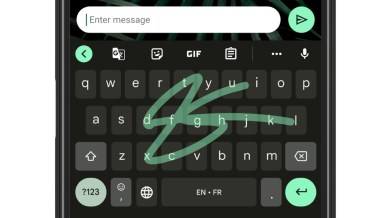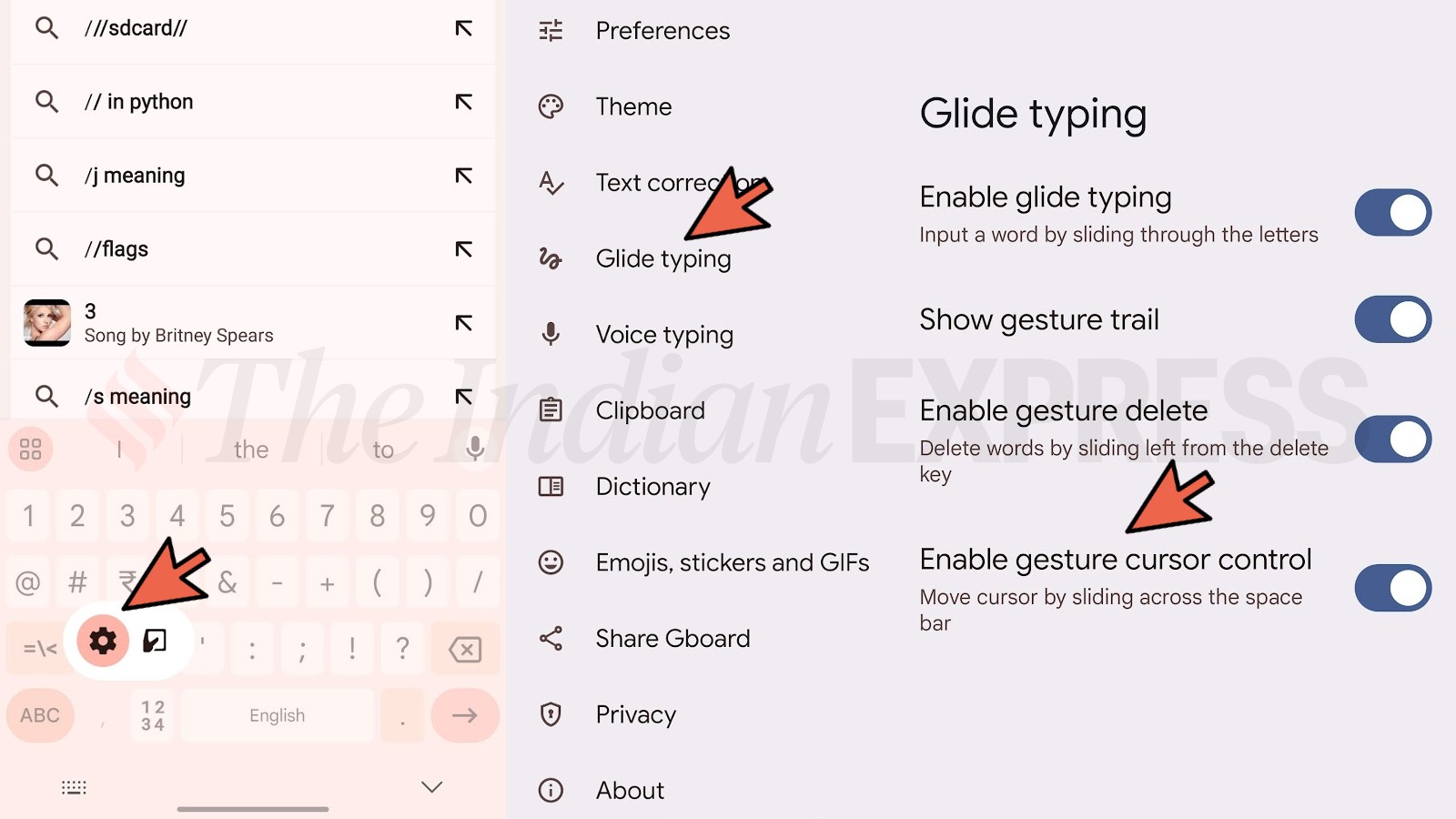Comment activer le trackpad/curseur caché sur Gboard, le clavier Google | Actualités technologiques
Le curseur sur Gboard facilite la modification de dernière minute de vos messages texte.
Gboard, l’application de clavier officielle de Google pour Android et iOS, est l’une des meilleures applications de clavier gratuites pour smartphone disponibles, offrant une multitude d’options de personnalisation qui rendent la saisie sur un smartphone beaucoup plus intuitive.
Pour ceux qui sont de fervents dactylographes sur smartphone, l’activation d’un trackpad/curseur sur Gboard peut considérablement améliorer l’expérience de frappe, en particulier lors de la modification du texte.
Vous avez épuisé votre
limite mensuelle d’histoires gratuites.
Lire plus d’histoires gratuitement
avec un compte Express.
Continuez à lire ceci et d’autres histoires premium avec un abonnement Express. Utilisez le code promo EXPRESS pour obtenir 15% de réduction.
Cet article premium est gratuit pour le moment.
Inscrivez-vous pour lire plus d’histoires gratuites et accéder aux offres des partenaires.
Continuez à lire ceci et d’autres histoires premium avec un abonnement Express. Utilisez le code promo EXPRESS pour obtenir 15% de réduction.
Ce contenu est exclusif à nos abonnés.
Abonnez-vous maintenant pour obtenir un accès illimité aux histoires exclusives et premium de The Indian Express.
Cette fonctionnalité s’avère très utile dans les scénarios où vous avez rédigé un long essai sur votre téléphone et devez corriger l’orthographe d’un mot. En raison de l’espace limité sur l’écran, localiser une lettre spécifique à l’aide de votre doigt peut s’avérer difficile. Avec cette fonctionnalité, vous pouvez déplacer précisément le curseur vers la position souhaitée en faisant glisser votre doigt sur la barre d’espace.
Voici comment activer le trackpad ou le curseur caché sur Gboard, transformant ainsi efficacement la barre d’espace en un trackpad capacitif rappelant les emblématiques smartphones Blackberry.
Comment activer le curseur Gboard sur les appareils Android et iOS ?
La fonctionnalité du curseur est disponible sur les versions Android et iOS de Gboard. Assurez-vous que vous utilisez la dernière version de l’application pour activer cette fonctionnalité cachée du trackpad.
Pour l’activer, ouvrez l’application Gboard en accédant à n’importe quelle zone de texte et appuyez longuement sur le bouton virgule situé à gauche de la barre d’espace. Cette action ouvrira le menu des paramètres de Gboard.
Dans le menu des paramètres, accédez à « Saisie glissée » et activez « Contrôle gestuel du curseur ». Cette action transforme votre barre d’espace en curseur, permettant un mouvement rapide entre les mots.
© IE Online Media Services Pvt Ltd
Publié pour la première fois le : 12/03/2023 à 11h26 IST